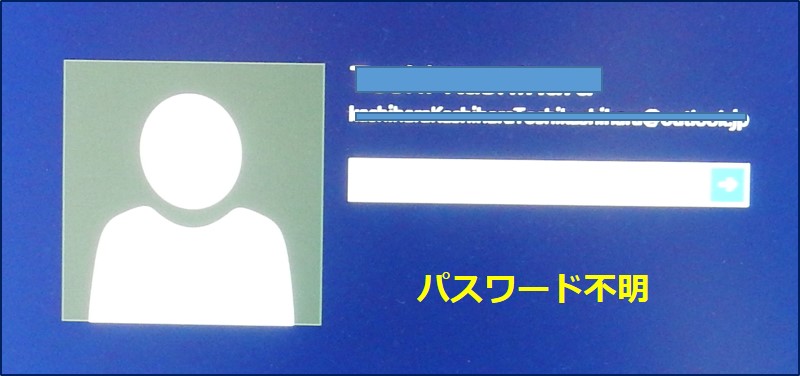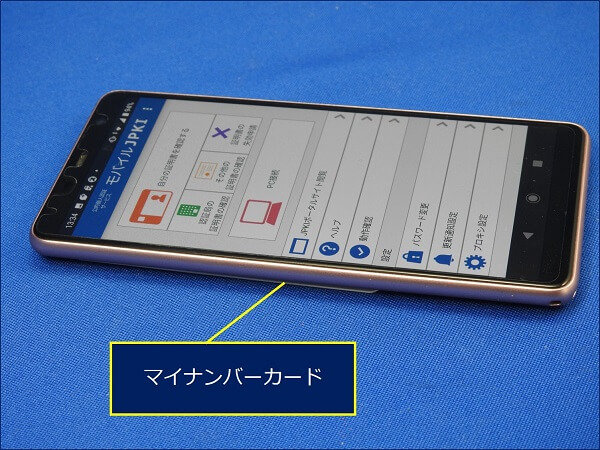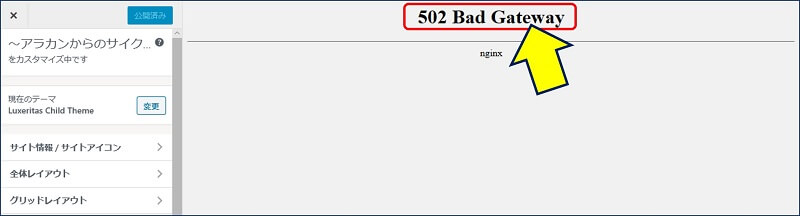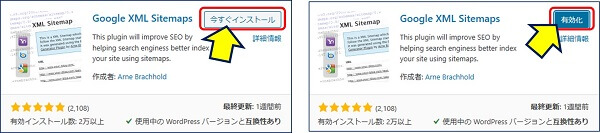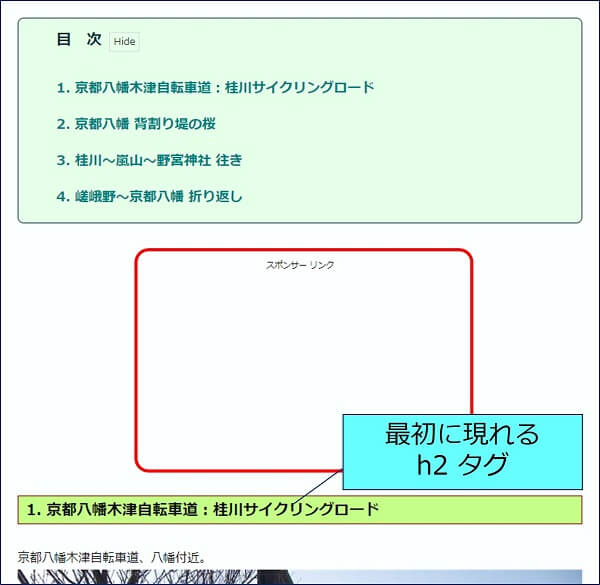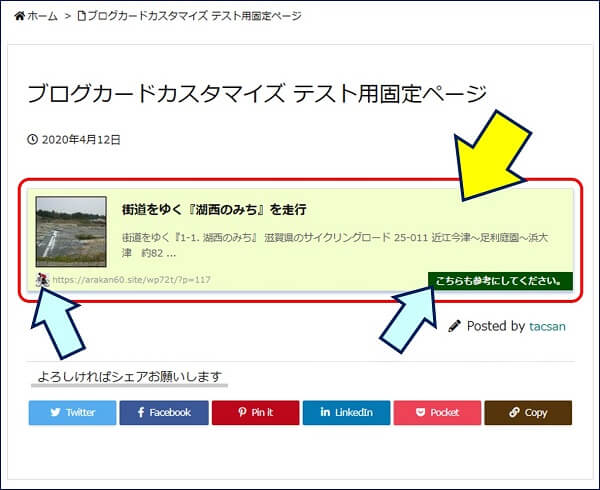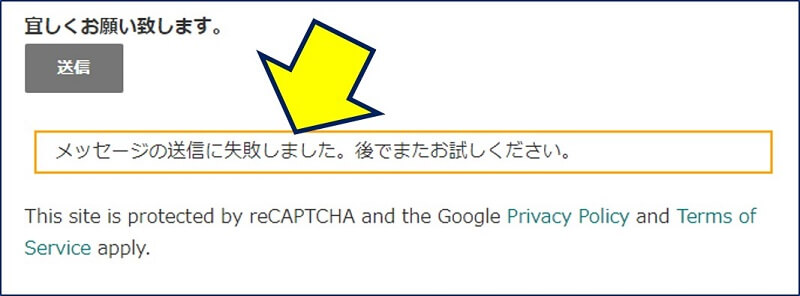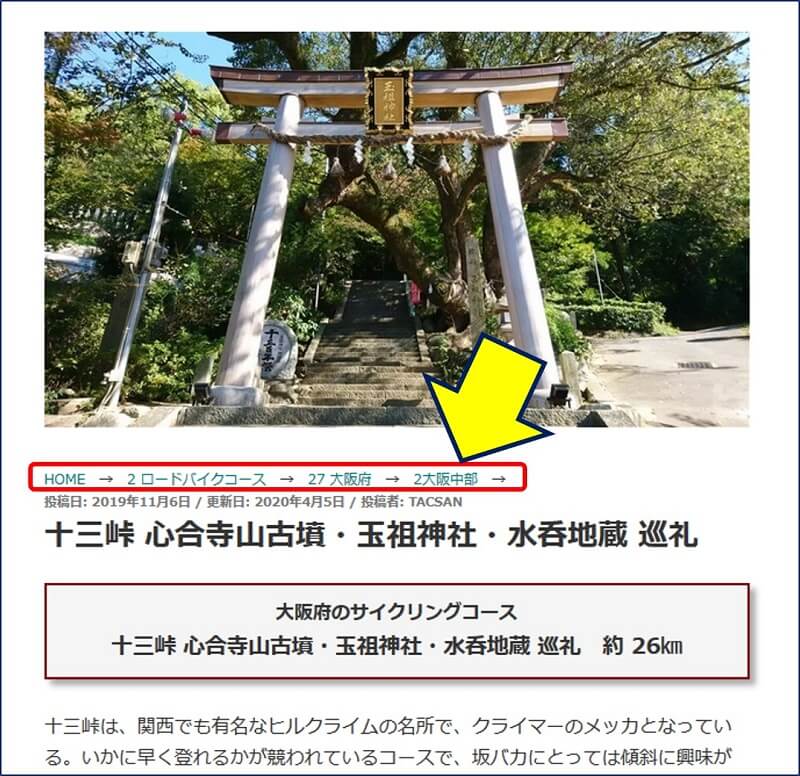Windows PC 関連ノウハウ
Windowsの パスワードを リセットする
Windowsの パスワードを リセットする
使用中のパソコンが壊れたため、ジャンク品のパソコンを購入したら、以前使用していた人の「Microsoftアカウント」でのパスワードが求められるも、パスワードが判らないため、操作不能となる。
結論:「回復ドライブ(USB)」を使用すれば、リセットできる。
以下、パスワードが判らない Windows OSに、ログオン(サインイン)した記録。
以下、パスワードが判らない Windows OSに、ログオン(サインイン)した記録。